A Microsoft Word 2013 támogatja számos oszlop használatát egy dokumentumban. Bár a kéthasábos újságformátum kényelmessé teszi a szövegek beolvasását, nem alkalmas tipikus jelentésekhez, referenciaanyagokhoz, címlapokhoz és sok dokumentumhoz. A dokumentum egészének vagy egy részének két oszlopból egy oszlopba való konvertálásához a Word kényelmes, kattintható módszert kínál.
1. lépés

Kép jóváírása: C. Taylor
Kattintson és húzza az egeret a szöveg azon részére, amelyet egyetlen oszlopként szeretne létrehozni. Másik megoldásként kattintson egy kiindulási pontra, tartsa lenyomva a gombot Váltás gombot, és kattintson a végpontra az összes közötti szöveg kijelöléséhez. A kijelölésnek nem kell egy teljes bekezdést vagy oszlopszakaszt tartalmaznia – a kijelölést bárhol elkezdheti és befejezheti.
A nap videója
Tipp
nyomja meg Ctrl-A a teljes dokumentum kiemeléséhez, ha egyszerre mindent egyetlen oszlopba szeretne konvertálni.
Figyelem
Ha egy kétoszlopos elrendezésen belül bárhová kattint, akkor láthatatlanul kijelöli a folyamatos szövegblokkot. Ennek a kiválasztási módszernek a használata azonban váratlan eredményeket eredményezhet, ha vannak olyan rejtett formázási elemek, amelyek a háttérben szövegblokkokat választanak el.
2. lépés

Kép jóváírása: C. Taylor
Kattints a Oldal elrendezés lapon az oldalformázó eszközök eléréséhez.
3. lépés

Kép jóváírása: C. Taylor
Kattintson Oszlopok az Oldalbeállítás csoportban, és válassza ki Egy a kijelölt szöveg egyetlen oszlopmá alakításához.
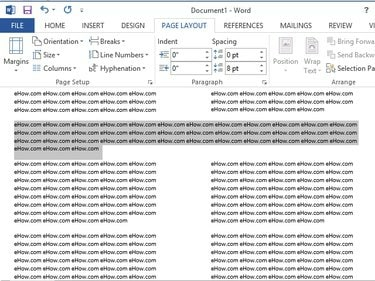
Kép jóváírása: C. Taylor
A befejezés után csak a kijelölt szöveg konvertálódik, a ki nem választott szöveg megmarad.
Tipp
Ha egy fontos szövegblokk váratlanul a második oszlopba kerül, kényszerítse a blokkot a második oszlopra. Ehhez vigye a kurzort közvetlenül a szövegblokk alá, és válassza ki a Oldal elrendezés fül, kattintson Szünetek az Oldalbeállítás csoportban, és válassza ki Oszlop. Feltéve, hogy a szöveg nem hosszabb, mint az oldal, a teljes blokk megjelenik az egyetlen jobb oldali oszlopban.




